Lava PARALLEL-PCI Manuel utilisateur
PDF
Télécharger
Document
Lava PCI-Parallèle Guide D'Installation MADE IN LAVA COMPUTERS PN MOKO S-1 MADE IN JAPAN 0255351 CANADA PARALLEL PCI Rev. B00 P.N. MOKO L72.2 Installation de Matériel 1. Avant d'ouvrir le capot de votre PC, assurez-vous que le courant est coupé. 2. Localisez une des fentes pour cartes parallèle PCI inutilisée et insérez la carte parallèle PCI dans celle-ci. Assurez-vous qu'elle est bien posée. 3. Vissez le support en métal de la carte à votre boitîer d'ordinateur et replacez le capot de la machine. 4. Connectez le câble parallèle PCI et mettez votre PC en marche. 5. Quand l'écran Windows commencera, elle trouvera un contrôleur parallèle PCI et vous demandera un pilote pour ce périphérique. Une fois incité, insérez la disquette d'installation dans votre lecteur de Vissez afin d'attacher le support au boîtier du PC. Port Fente PCI disquettes. Après avoir copié les fichiers nécessaires de la disquette, Windows relancera votre ordinateur afin de terminer l'installation de la carte parallèle PCI. Les imprimantes prêtes-à-l'emploi connectées à la carte parallèle PCI seront également détectées et installées. Windows XP pourrait afficher un message comme quoi les pilotes ("Drivers") ne sont pas certifier. Cet avertissement peut-etre ignorer. 6. La carte parallèle PCI apparaîtra dans le gestionnaire des tâches sous la liste des ports, similaire à la liste incluse ci-dessous. S'il y a lieu, des configurations peuvent être personnalisées en cliquant sur la liste Parallèle-PCI. Puis, en cliquant sur les propriétés. Veuillez noter que des changements aux caractéristiques par défaut peuvent être exigés pour des utilisateurs connectant la carte parallèle PCI à un périphérique non-imprimant (voir au verso). Les utilisateurs connectants une imprimante devraient utiliser les caractéristiques par défaut. Connecter un périphérique non-imprimant (par exemple: un lecteur externe ou un scanneur parallèle) au "Parallèle-PCI" Dans Windows 95/98/ME (non Windows 2000) certains périphériques à port parallèle exigent des ports parallèle utilisant les adresses en héritage de ISA LTP (0278h ou 0378h). Puisque la carte parallèle PCI est un périphérique entièrement conforme à PCI, son adressage par défaut (chaîne d'entrée/sortie) est au-delà de l'intervalle standard des adresses de ISA et E/S. Afin de connecter un tel périphérique à la carte PCIParallèle, la plage d'adresses de la carte E/S) doit donc être changée manuellement. La section suivante vous expliquera comment procéder. 1. Ouvrez le gestionnaire des tâches "panel/system/device", et trouvez la liste de PCI- Parallèle dans la section Ports. Cliquer sur les propriétés et procédez à l'onglet de ressources. L'écran suivant apparaitra (à noter: la chaîne d'entrée/sortie) et l'interruption de votre configuration particulière peuvent être différentes à celle ci-dessous. 2. Enlever la coche du "automatic Settings Box". Note: Dans certains cas Windows pourrait afficher un message d'erreure comme quoi "Windows ne peut pas modifier cette ressource" Il vous est impossible d' avoir acces aux "Settings" Charactéristiques, redémarrez votre système sous "Safe Mode" Sans-Echec afin de faire des changements aux "Settings" aux Charactéristiques Ressources. (Pour accéder a "Safe Mode" Sans-Echec appuyez sur la touche F8 lors du redémarrage du système. 3. Faites un double-clic sur les mots de la chaîne (Entrée/Sortie). L'écran suivant apparaîtra: 4. Utilisez les fleches de sens haut/bas afin de faire defiler l'intervalle de proprietes ou types des caracteristiques suivantes ou bien faites une entree manuelle: 0278 – 027F 0238 – 023F 0378 – 037F 02B8 – 02BF 0338 – 033F 5. Après qu' un de ces derniers ait été entré, cliquez "ok". Windows vérifiera si vous voulez forcer cette configuration particulière plutôt que la configuration automatique précédemment choisie. Cliquez oui. 6. Vérifiez qu'il n'existe aucun conflit avec d'autres ports parallèles déja localisés dans votre PC. Si aucun conflit n'est trouvé, relancez Windows. Utilisation de lecteurs Zip™ avec le Parallèle-PCI NOTE: La désignation par défaut de la chaîne d'entrée/Sortie de la carte Parallèle-PCI fonctionne avec les lecteurs Zip TM utilisant le nouveau logiciel d'Iomegaware. Les instructions "connecter un périphérique nonimprimant" ci-dessus s'appliquent aux lecteurs Zip utilisant des vieilles versions d'Iomegaware. Pour de meilleure resultat avec windows 2000 et XP, nous recommandons de télécharger la dernière version de "Iomegaware" de Iomega. Des informations complementaires sur comment optimalisez les lecteurs Zip peuvent-être trouver sur notre site internet www.lavalink.com. Notes de version: A. Cette documentation décrit l'installation de la carte Parallèle-PCI sur un PC opérant Windows® 95/98/Me/2000. Pour DOS, Windows® 3.x. et Window® NT 4.0, consultez la disquette d'installation. B. Puisque la carte Parallèle-PCI utilise des plages d'adresses de E/S, elle ne sera pas detecté par votre (BIOS) au redémarrage de votre PC comme port parrallèle standard (occupant 0278h ou 0378h) même si l'addresse a été changé dans Windows en utilisant le procédé cidessus. Ceci est normale et n'indique pas une defectuosité dans votre carte Parallèle-PCI. C. La carte Parallèle-PCI ne fonctionnera pas a l'adresse 0278h ou 0378h si elle est installé dans une fente de PCI qui est derrière un pont de PCI-a-PCI. Si vous avez un problème à installer la carte Parallèle-PCI, essayez de la poser dans une fente différente. D. Dans Windows 2000, l'adresse d' E/S ne peut pas être changé à une adresse en héritage. E. Certains périphériques (tel que les graveurs de CD" Externes) se transfèrent sur le mode par défaut a "word mode" Par exemple:(transfert de données de 16 bits) pour une transmission plus rapide. Un tel periphérique à besoin de fonctionner en "byte mode" (transfert de données de huit bits) pour opérer avec le Parallèle-PCI. Recherchez dans votre logiciel de périphérique pour une certaine caractéristique "byte mode", puis faites-la valider. Le Support Technique de Lava 9:00 am to 5:30 pm Du Lundi au Vendredi (Heures standard de l'est) Tel: +416 674-5942 Fax: + 416 674-8262 E-mail: tech@lavalink.com Internet: www.lavalink.com Lava Computer MFG Inc. Ce périphérique conforme à la partie 15 des règles de FCC. L' opération est sujette aux conditions suivantes: (1) Ce périphérique ne peut pas causer une interference nocive, et (2) ce périphérique doit accepter toute intérférence reçue, incluant une interférence pouvant causé une opération indésiré. Lava Computer MFG Inc. 908 Niagara Falls Blvd. #629. North Tonawanda NY 14120-2060 ">
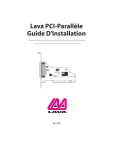
Lien public mis à jour
Le lien public vers votre chat a été mis à jour.